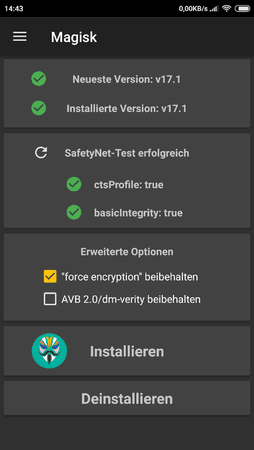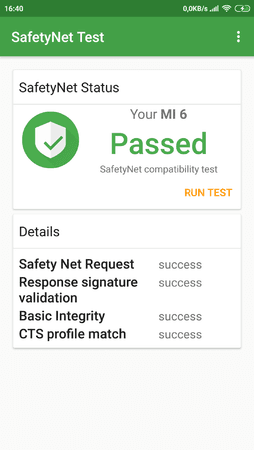tox10
Fortgeschrittenes Mitglied
- 169
Update-Hinweis: Dieser Artikel wurde zuletzt am 10. Mai 2019 aktualisiert..
Diese Anleitung ist für das Xiaomi Mi6. Die grundsätzliche Vorgehensweise ist jedoch auf andere Handy-Marken/Modelle übertragbar.
Link: Ausführlichen Thread zu dem Thema G-Pay & Root findest Du hier.
Hintergrund: Google Pay & Banking Apps laufen nur auf Handys die den sogenannten "Safety-Net"-Test bestehen. Dabei werden 2 Dinge geprüft:
Teil 2 erreichen wir, indem wir den Root so gut verstecken, dass das System nicht mehr erkennt, dass es gerootet ist.
Voraussetzungen für das weitere Vorgehen:
+ gerootetes Handy
+ installierter Magisk Manager
+ installierter Terminal Editor Termux
+ installiertes Google Pay (optional)
+ installierte PayPal App (optional)
+ Paypal Account mit bestätigtem Bankkonto (optional)
Nachdem Du Dein Handy gerootet, und den Magisk Manager installiert hast, machst Du folgende Einstellungen im Magisk Manager:
==> jetzt das Handy neu starten
==> Nun den Terminal-Editor Termux aufrufen [Root-Rechte gewähren] und folgende Kommandos eingeben:
Nach dem Neustart prüfst Du nun, ob dein Handy den Safety Net Test besteht:
==> [Optional] Jetzt kannst Du Google Pay mit Deinem Paypal-Konto verknüpfen
Nach der Methode sollten jetzt auch so ziemlich alle anderen Banking Apps (z.B. auch Payback Pay) auf deinem gerooteten Handy laufen!
Diese Anleitung ist für das Xiaomi Mi6. Die grundsätzliche Vorgehensweise ist jedoch auf andere Handy-Marken/Modelle übertragbar.
Link: Ausführlichen Thread zu dem Thema G-Pay & Root findest Du hier.
Hintergrund: Google Pay & Banking Apps laufen nur auf Handys die den sogenannten "Safety-Net"-Test bestehen. Dabei werden 2 Dinge geprüft:
- Teil 1: die Android-Version auf Deinem Handy muss Google bekannt und zertifiziert sein
- Teil 2: auf Deinem Handy darf kein Root-Zugriff erkannt werden
Teil 2 erreichen wir, indem wir den Root so gut verstecken, dass das System nicht mehr erkennt, dass es gerootet ist.
- Um zu testen, ob Dein Handy die Zertifizierung besitzt, lade Dir diese App herunter und starte sie:
- Alternative: Du kannst den SafetyNet-Test auch durchführen, indem Du im Magisk Manager auf SafetyNet-Status abfragen tippst (Option nur verfügbar, wenn Handy online ist)
+ gerootetes Handy
+ installierter Magisk Manager
+ installierter Terminal Editor Termux
+ installiertes Google Pay (optional)
+ installierte PayPal App (optional)
+ Paypal Account mit bestätigtem Bankkonto (optional)
Nachdem Du Dein Handy gerootet, und den Magisk Manager installiert hast, machst Du folgende Einstellungen im Magisk Manager:
- gehe in MagiskManager auf Einstellungen und wähle Magisk Manager verbergen
==> so wird die App unter einem anderen internen Namen gespeichert, um sich zu tarnen
- gehe in MagiskManager auf Einstellungen
- aktiviere Magisk Hide
- aktiviere Systemlose Hosts-Datei
- gehe in MagiskManager auf Magisk Hide und aktiviere das Häkchen für diese Apps:
- damit alle Apps angezeigt werden, oben rechts auf die 3 Punkte klicken und "Show system apss" aktivieren!
- Google Play Dienste (com.google.android.gms)
- Google Pay (falls installiert)
- Paypal (falls installiert)
- Payback (falls installiert)
- andere Banking Apps (falls installiert)
- im MagiskManager unter Downloads folgende Module installieren:
- MagiskHide Props Config
- Busybox for Android NDK
==> Nun den Terminal-Editor Termux aufrufen [Root-Rechte gewähren] und folgende Kommandos eingeben:
Code:
su
props==> das bringt Dich in den Props-Editor, wo Du folgendes eintippst (hier beispielhaft für Mi 6, wähle den zu Deinem Handy-Modell passenden "fingerprint"):
Damit wird ein gültiges ctsProfile installiert, das von Google akzeptiert wird!
Code:
1 ==> Edit device fingerprint
f ==> Pick a certified fingerprint
18 ==> Xiaomi
6 ==> Xiaomi Mi 6 (8.0.0)
y ==> bestätigen
y ==> RebootDamit wird ein gültiges ctsProfile installiert, das von Google akzeptiert wird!
- Starte den Safety Net Test
- Oder Tippe im MagiskManager auf SafetyNet Status abfragen
- Google Pay App starten und Paypal als Zahlungsmethode hinterlegen
- Paypal-App öffnen und in den Einstellungen mit Google Pay verbinden
- in den Android-Einstellungen des Handys unter Einstellungen/Mehr.../Sichere Elementposition "HCE-Wallet verwenden" auswählen!
- in den Android-Einstellungen des Handys unter Einstellungen/Mehr.../Mobil bezahlen Google Pay als Standard festlegen
- NFC einschalten
- an jeder Supermarktkasse (auch McDonalds, Tankstelle, etc..), die kontaktloses Zahlen akzeptiert, Google Pay starten und mit dem Handy bezahlen
Nach der Methode sollten jetzt auch so ziemlich alle anderen Banking Apps (z.B. auch Payback Pay) auf deinem gerooteten Handy laufen!
Zuletzt bearbeitet: